Le guide complet pour désactiver l’accès à distance sur Windows 10\11
- HelpWire
- →
- Blog
- →
- Definitive Guide to using Microsoft Remote Desktop
- →
- How to Disable Remote Desktop in Windows 10/11
Windows 10\11 est livré avec des fonctionnalités d’accès à distance pour des sessions à distance pratiques. Ces fonctionnalités permettent aux utilisateurs de visualiser, gérer et dépanner des bureaux distants à tout moment et en tout lieu.
Cependant, une utilisation inappropriée de la fonction d’accès à distance peut mettre votre système en danger. La laisser activée lorsqu’elle n’est pas nécessaire facilite l’intrusion de hackers et de logiciels malveillants dans votre système, leur permettant d’accéder à des données sensibles.
Donc, si vous n’utilisez pas fréquemment cette fonctionnalité, il est préférable de désactiver l’accès au bureau à distance. Dans cet article, nous vous expliquerons comment désactiver correctement l’accès à distance sur les ordinateurs Windows 10 et 11.
Comment désactiver le Bureau à distance dans Windows 10\11 ?
Lorsque la fonctionnalité Bureau à distance est activée dans Win 10/11, le système utilise le Protocole Bureau à distance (RDP) pour connecter l’ordinateur hôte à un autre ordinateur. La connexion établie permet l’accès et le transfert de fichiers entre les ordinateurs.
Malheureusement, le RDP est très vulnérable aux cyberattaques. Ainsi, pour garantir votre confidentialité et votre sécurité, il est crucial de désactiver complètement le Bureau à distance après son utilisation. Voici quelques méthodes pour désactiver le RDP et la fonctionnalité Bureau à distance.
Méthode 1 : Utilisez les paramètres système pour désactiver le Bureau à distance
Cette méthode est idéale pour ceux qui utilisent régulièrement le Bureau à distance. Les paramètres du système offrent un moyen simple et réversible de désactiver l’accès à distance sur Windows 11\10. C’est comme un « bouton interrupteur » qui vous permet d’activer ou de désactiver la fonctionnalité rapidement, sans étapes supplémentaires.
-
Accédez au “Panneau de configuration” de votre ordinateur.
-
Ensuite, rendez-vous sur Système et sécurité > Système > Paramètres d’accès à distance.
-
Décochez “Autoriser les connexions d’Assistance à distance à cet ordinateur.”
-
Sélectionnez « Ne pas autoriser les connexions à distance à cet ordinateur. »
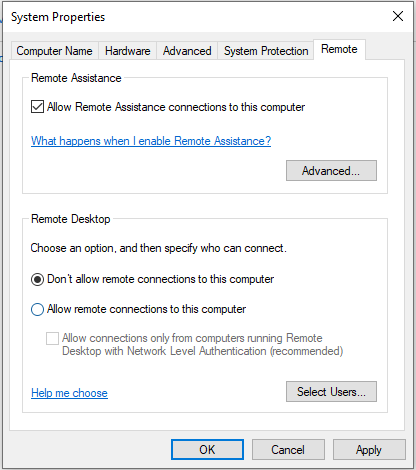
-
Cliquez sur Appliquer et OK pour enregistrer les modifications.
C’est tout, la fonction d’accès à distance est désormais désactivée sur votre système d’exploitation.
Méthode 2 : Modifier le Registre Windows
La modification du registre Windows peut complètement désactiver le Bureau à distance au niveau du système, empêchant ainsi toute intrusion sur votre système. Cependant, cette méthode n’est pas adaptée aux débutants et peut entraîner une instabilité du système si elle est mal exécutée.
Il est conseillé de sauvegarder votre registre avant d’effectuer des modifications afin de pouvoir revenir à l’état initial. Si vous choisissez cette méthode, demandez l’aide d’un professionnel en informatique.
Suivez ces étapes pour modifier le registre Windows et désactiver définitivement le Bureau à distance.
-
Ouvrez l’application Exécuter de Windows et tapez
REGEDITpour lancer l’outil d’édition du registre. -
Accédez à :
HKEY_LOCAL_MACHINE\SYSTEM\CurrentControlSet\Control\Terminal Server. -
Sélectionnez
fDenyTSConnections. -
Modifiez la valeur de donnée de
0à1et sélectionnez OK.
Méthode 3 : Modifier la stratégie de groupe pour désactiver le Bureau à distance (Éditions Pro et Entreprise uniquement)
Si vous utilisez Windows 10/11 Pro et Enterprise, vous pouvez appliquer cette méthode pour désactiver le Bureau à distance. Cette méthode n’est actuellement pas disponible pour les utilisateurs de Windows Home.
Suivez ces étapes pour modifier la stratégie de groupe et désactiver l’accès à distance sur votre système :
-
Appuyez sur
Windows + Rsur votre clavier, tapezgpedit.msc, puis appuyez sur Entrée. -
Procédez à :
Configuration de l’ordinateur > Modèles d’administration > Composants Windows > Services Bureau à distance > Hôte de la session Bureau à distance > Connexions -
Recherchez Autoriser les utilisateurs à se connecter à distance à l’aide des Services Bureau à distance.
-
Double-cliquez sur le paramètre et sélectionnez Désactivé.
-
Cliquez sur Appliquer, puis sur OK pour enregistrer les modifications.
Méthode 4 : Appliquer la méthode de commande rapide dans PowerShell pour désactiver le Bureau à distance
Une seule ligne de commande dans PowerShell peut rapidement désactiver le Bureau à distance sur votre système. Cela fonctionne parfaitement pour les administrateurs informatiques qui souhaitent gérer plusieurs systèmes.
-
Ouvrez PowerShell en tant qu’administrateur (
Windows + XTerminal Windows (Admin)). -
Exécutez la commande ci-dessous :
Set-ItemProperty -Path 'HKLM:\System\CurrentControlSet\Control\Terminal Server' -Name "fDenyTSConnections" -Value 1 -
Redémarrez votre ordinateur pour appliquer les modifications.
Méthode 5 : Désactiver les services Bureau à distance via les services Windows pour empêcher la réactivation au redémarrage du système
Certains services d’arrière-plan de Windows peuvent redémarrer automatiquement et réactiver le Bureau à distance même après l’avoir désactivé en utilisant les méthodes ci-dessus. Il est donc important de mettre fin à ces services d’arrière-plan pour garantir que l’accès à distance à votre bureau reste définitivement désactivé.
Voici les étapes pour mettre fin aux processus pouvant réactiver la fonctionnalité Bureau à distance.
-
Avec votre clavier, appuyez sur
Windows + Ret tapezservices.msc. Ensuite, appuyez sur Entrée. -
Recherchez Services Bureau à distance. Faites un clic droit dessus et sélectionnez Propriétés.
-
Définissez Type de démarrage sur Désactivé.
-
Cliquez sur Appliquer puis sur OK.
-
Redémarrez votre ordinateur. Tous les processus en arrière-plan susceptibles de réactiver l’accès à distance ont été arrêtés lors du redémarrage.
Méthode 6 : Bloquer le Bureau à distance au niveau du pare-feu (désactiver à distance le pare-feu Windows)
Même avec la fonctionnalité Bureau à distance désactivée, il existe toujours une solution de contournement que les hackers peuvent utiliser pour compromettre votre système : un port RDP 3389 ouvert.
Pour corriger cette vulnérabilité, vous devez bloquer la fonctionnalité RD via le pare-feu Windows en tant que couche de sécurité supplémentaire.
-
Accédez à Pare-feu Windows Defender (
Windows + Rtapezfirewall.cpl). -
Cliquez sur Paramètres avancés.
-
Accédez à Règles entrantes et trouvez Bureau à distance (TCP-In) et Bureau à distance – Mode utilisateur (UDP-In).
-
Cliquez avec le bouton droit sur les deux entrées et sélectionnez Désactiver la règle.
-
Répétez le processus pour Règles sortantes si nécessaire.
Méthode 7 : Établir une protection au niveau du réseau et bloquer le Bureau à distance via le routeur
De nombreux routeurs autorisent automatiquement l’accès à distance via des connexions réseau externes. Ainsi, désactiver la fonctionnalité Bureau à distance en utilisant les méthodes précédentes devient inutile si le routeur continue de permettre l’accès à distance.
La solution est assez simple. Il suffit de bloquer le port 3389 au niveau du routeur et le routeur cesse de permettre l’accès à distance. Voici les étapes à suivre :
-
Connectez-vous au panneau d’administration de votre routeur (en général
192.168.1.1ou192.168.0.1). -
Trouvez Redirection de port (ou Paramètres du pare-feu).
-
Localisez le port 3389 (Remote Desktop Protocol – RDP). Ensuite, sélectionnez Bloquer / Désactiver / Fermer le port.
-
Enregistrez les modifications et redémarrez le routeur.
Comment désactiver l’Assistance à distance dans Windows 10\11 ?
Une autre fonctionnalité de Windows couramment utilisée pour les sessions à distance est l’Assistance à distance. Cela permet à des utilisateurs de confiance (comme les équipes de support informatique) d’accéder à un système à distance pour le dépannage.
Mais, tout comme avec la fonction Bureau à distance, laisser l’Assistance à distance activée lorsqu’elle n’est pas utilisée peut augmenter le risque d’accès à distance non autorisé. Il est donc crucial de bien désactiver cette fonctionnalité.
Voici quelques méthodes efficaces à considérer.
Méthode 1 : Désactiver l’Assistance à distance via les paramètres système et le pare-feu
Microsoft recommande d’utiliser ses paramètres système comme mesure de sécurité pour les sessions à distance. Les utilisateurs peuvent facilement bloquer les demandes d’assistance à distance en utilisant les paramètres système, sans avoir besoin de configurations compliquées.
Voici comment désactiver l’Assistance à distance via les Paramètres système :
-
Appuyez sur Win+Pause pour ouvrir l’onglet système puis cliquez sur ‘Paramètres à distance’ dans le panneau de gauche :
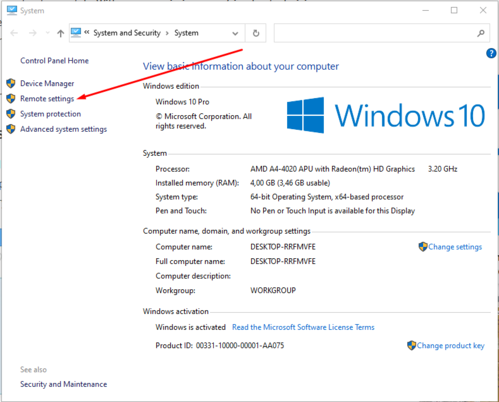
-
Décochez la case ‘Autoriser l’Assistance à distance…’, puis assurez-vous que le bouton radio dans le panneau RDC ci-dessous est réglé sur ‘Ne pas autoriser la connexion à distance…’ :
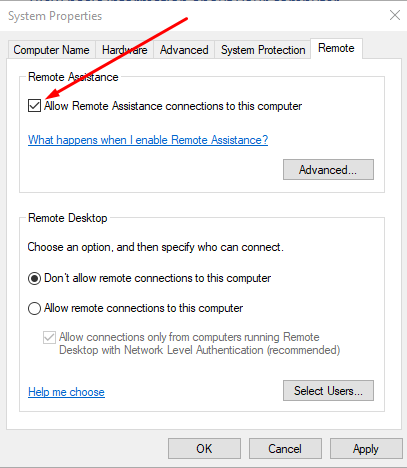
-
Cliquez sur Appliquer, puis sur OK.
-
Après cela, tapez ‘pare-feu’ dans la barre de recherche Cortana et sélectionnez ‘Autoriser une application via le Pare-feu Windows’ dans les résultats. Ensuite, décochez les cases Privé et Public à côté de l’Assistance à distance :
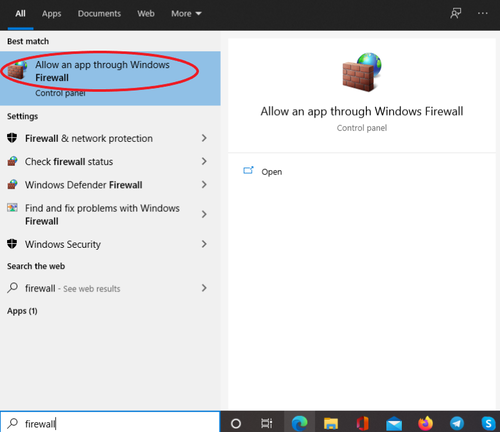
-
Cliquez sur OK.
-
Répétez l’opération sur tous les autres ordinateurs que vous possédez ou utilisez.
Méthode 2 : Créer un script batch pour désactiver l’Assistance à distance via le Registre et le Pare-feu
Si vous souhaitez bloquer toutes les demandes d’Assistance à distance (afin de garantir l’absence totale de connexions à distance entrantes), vous pouvez créer un script batch qui termine ce processus.
Cette option est plus sécurisée que la méthode des paramètres système, mais elle nécessite une gestion des règles du pare-feu, ce qui peut être technique pour certains utilisateurs. De plus, le blocage de l’Assistance à distance via le pare-feu peut interférer avec d’autres outils de support à distance nécessitant un accès.
Suivez les étapes ci-dessous :
-
Créez un fichier .bat avec ce texte :
REG ADD “HKLM\SYSTEM\CurrentControlSet\Control\Remote Assistance” /v fAllowToGetHelp /t REG_DWORD /d 0 /fnetsh advfirewall firewall set rule group=”Remote Assistance” new enable=noRemarque : Ce fichier modifie le Registre, vous aurez donc besoin des droits d’administrateur pour l’exécuter.
-
Enregistrez le fichier sur votre bureau, ouvrez ses propriétés et cochez la case Débloquer, puis cliquez sur Appliquer et OK.
Alternativement, ouvrez l’Invite de commandes et exécutez :unblock-file -path “collez ici le chemin complet vers votre fichier .bat” -
Faites un clic droit sur le fichier et choisissez Exécuter en tant qu’administrateur.
Ou recherchez cmd, ouvrez l’Invite de commandes et saisissez :"C:\Users\thera\OneDrive\Desktop\YourFile’sName.bat"
Méthode 3 : Utiliser Powershell pour désactiver l’Assistance à distance
Vous pouvez également désactiver la fonctionnalité d’assistance rapide à l’aide de Windows PowerShell. Ceci est fortement recommandé si vous préférez une méthode automatisée pour désactiver toutes les demandes d’assistance à distance entrantes.
-
Lancez PowerShell en tant qu’administrateur.
-
Exécutez cette commande :
Set-ItemProperty -Path 'HKLM:\System\CurrentControlSet\Control\Remote Assistance' -Name "fAllowToGetHelp" -Value 0 -
Appuyez sur Entrée et redémarrez votre ordinateur.
Méthode 4 : Arrêter les services en arrière-plan pour désactiver complètement l’Assistance à distance.
Souvent, les processus en arrière-plan continuent de s’exécuter même après la désactivation de l’Assistance à distance Windows. Si ce problème persiste, il peut réactiver l’Assistance à distance et permettre aux hackers d’obtenir un accès non autorisé à la prise en charge de votre ordinateur.
Voici les étapes pour désactiver tous les services en arrière-plan de l’Assistance à distance Windows :
-
Appuyez sur
Windows + R, tapezservices.msc, puis appuyez sur Entrée. -
Localisez Service d’assistance à distance (peut être nommé RasMan). Faites un clic droit dessus et sélectionnez Propriétés.
-
Définissez Type de démarrage sur Désactivé.
-
Cliquez sur Appliquer puis sur OK.
-
Redémarrez votre ordinateur.
Méthode 5 : Bloquer l’assistance à distance via le pare-feu
Même lorsqu’ils sont désactivés, certains services Windows peuvent encore tenter d’établir des connexions sortantes vers vos sessions. Une option pour désactiver complètement l’assistance à distance sollicitée consiste à effectuer quelques modifications mineures dans le pare-feu de votre système.
-
Ouvrez Pare-feu Windows Defender (
Windows + Rtapezfirewall.cpl) et cliquez sur Paramètres avancés. -
Sélectionnez Règles de réception et recherchez Assistance à distance (RA Server TCP-In). Faites un clic droit dessus et choisissez Désactiver la règle.
-
Répétez le processus ci-dessus pour les règles de sortie si nécessaire.
Conclusion
Cela peut sembler anodin, mais beaucoup ignorent encore les dangers de laisser le Bureau à distance et l’Assistance à distance accessibles lorsqu’ils ne sont pas nécessaires. Cela augmente les risques d’accès à distance non autorisé et de compromission de données personnelles ou professionnelles importantes.
Il est donc crucial de désactiver correctement ces fonctionnalités afin de renforcer la protection contre les cybermenaces. Pour les personnes peu à l’aise avec la technologie, les paramètres système intégrés de Windows offrent un moyen simple et pratique de désactiver ces outils d’accès à distance.
Pour les professionnels de l’informatique et les employés en entreprise, vous pouvez utiliser des commandes PowerShell, des modifications du Registre ou une édition de la stratégie de groupe pour bloquer toutes les demandes d’accès à distance indésirables.